word自动生成文章目录的操作
word自动生成目录怎么设置,word自动生成目录不全怎么办

word自动生成目录怎么设置,word自动生成目录不全怎么办Word这款软件相信大家都非常熟悉,我们经常会使用word来制作或者浏览各种各样的文档。
而在制作例如论文这类逻辑性较强的文档时,我们往往会选择添加一个目录以增强文章的结构性,那么今天我们就来说一说word自动生成目录怎么设置以及word自动生成目录不全怎么办,快来一起看看吧!一、word自动生成目录怎么设置在开始介绍前需要说明一点,本文中所说的自动生成目录并非完全由电脑进行操作,在过程中还是需要用户手动输入一些文本内容,word中的“自动”更多的是自动生成目录框架,而非目录内容。
而想要word自动生成目录有两种方法,接下来我们就来一一介绍。
第一种方法:1、点击上方工具栏中的“样式”,将各级目录的标题按照级别列好。
图一:选择标题级别和编辑内容2、将鼠标光标置于第一个一级目录前方,点击“引用”-“目录”-“自定义目录”。
图二:自动生成自定义目录3、在弹出的弹窗中点击“确定”即可生成目录文本。
图三:点击“确定”选项图五:word自动生成目录第二种方法:1、在上方工具栏中点击“引用”-“目录”-“手动目录”。
图六:选择手动目录2、在word中出现目录框架后,在框架中编辑具体文本内容即可。
图七:手动输入目录文字内容以上两种方法虽然都可以自动生成目录,但是在效果上仍然存在差异,采用第一种方法自动生成目录,在内容排版上自由度更高,而使用第二种方法自动生成目录择只能在其生成的框架内编辑,在自由度方面不如第一种方法。
二、word自动生成目录不全怎么办我们在制作自动目录的过程中有时会发现自己的目录内容不够完整,一些应该在目录中的内容没有显示。
这是因为我们在设置自动目录时的显示级别不够高,word 在自动生成目录时会过滤掉一些细节,而在上述的两种方法中,只有第一种方法会出现word自动生成目录不全的现象。
解决办法如下:1、在上方工具栏中点击“引用”-“目录”-“自定义目录”2、在弹出的对话框中将“显示级别”一栏调高,随后点击“确定”即可。
用word文档编辑论文大纲和目录自动生成的操作
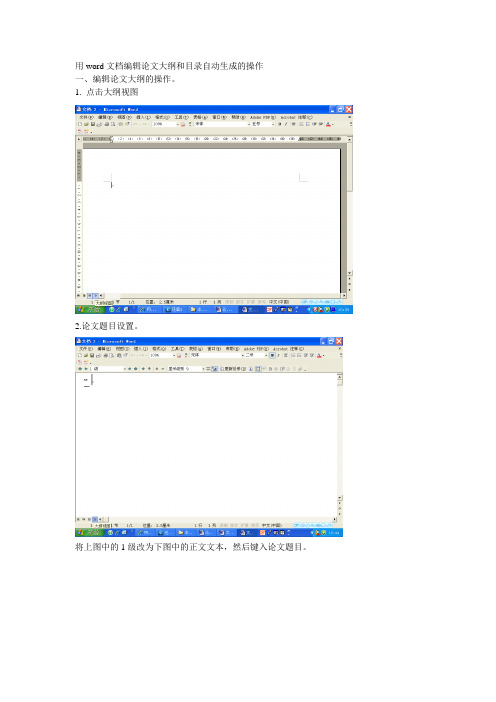
用word文档编辑论文大纲和目录自动生成的操作
一、编辑论文大纲的操作。
1. 点击大纲视图
2.论文题目设置。
将上图中的1级改为下图中的正文文本,然后键入论文题目。
3.一级标题设置。
键入论文题目后,回车。
选上图中的1级,键入一级标题。
4.正文文本设置。
键入一级标题后,回车。
选上图中的正文文本,键入正文文本内容。
5.二级标题设置。
键入正文文本内容后,回车。
选上图中的2级,键入二级标题。
6.正文文本设置。
键入二级标题后,回车。
选上图中的正文文本,键入正文文本内容。
7.三级标题设置。
键入正文文本内容后,回车。
选上图中的3级,键入三级标题。
8.正文文本设置。
键入三级标题后,回车。
选上图中的正文文本,键入正文文本内容。
二、自动生成目录的操作如下:
1. 点击插入
2.点击引用,再点击索引和目录
3.点击目录,确定大纲显示级别,点击确定,目录便自动生成了。
WORD自动生成目录步骤

WORD如何自动生成目录及封面目录不加页码生成目录的步骤(挺麻烦的,因为文档已经建立好了,如果是新建文档就要好做许多):1、在“格式”菜单中单击“样式和格式”,这时页面右边就出现了“样式和格式”的任务栏,下方有个“显示:”,从下拉列表中选择“有效样式”,此时应该可以看到“清除格式、标题1、标题2、标题3、正文”。
2、右击“标题1“——修改按照已经做好的文档中大标题的字体与段落格式设置完成,再从文档的开头开始,选中大标题,单击“标题1”,如此反复,直到把所有的大标题全部换成“标题1”。
3、重复2所示步骤,替换“标题2”、“标题3”和“正文”。
此时的标题2和标题3要看文档中是如何分级别的,如果文档中只有一级标题,就不必设置标题2、标题3了。
4、生成目录:(1)Ctrl+End,到达文档的最后一页;(2)“插入”菜单——引用——索引和目录(此时出现索引和目录对话框);(3)单击“目录”选项卡a、在“显示级别”中输入1-3中的任何数字这个任何数字与你有几级标题有关,如果你设置了标题1、标题2,那么就输入2。
b、单击“修改”——“修改”,设置目录的字体和段落格式。
5、目录成功设置完成。
页码设置的问题:1、“插入”菜单——“页码”2、位置:(自选)对齐方式:(自选)首页显示页码:不勾选3、单击“格式”,起始页码:04、确定。
封面和目录不加页码操作方法方法之一1. 将光标移到首页中最后一行的末尾处,单击“插入→分隔符”命令,弹出“分隔符”对话框,选择“分节符”类型中的“连续”一项,单击[确定]按钮。
2. 删除第二页产生的空行,并把光标移到第二页任意位置,执行“插入→页码”命令,在随后出现的“页码”对话框中,单击[格式]按钮,在“页码编排”一栏中选择“起始页码”。
3. 按两次 [确定]按钮后,退出“页码对话框”,这时会看到首页和第二页的页码均为“1”,把光标返回到首页,再次进入到“页码”对话框中,去掉“首页显示页码”复选即可。
如何使用Word进行目录自动编号

如何使用Word进行目录自动编号第一章:介绍目录自动编号的意义和作用在使用Word编辑长篇文档时,为了使其结构清晰、易于查找,我们通常会添加目录。
而目录的自动编号功能能够自动更新并调整章节标题的编号,使得编辑过程更加高效方便。
本章将介绍目录自动编号的意义和作用。
1.1 目录自动编号的意义目录自动编号是一种可以自动给文档中的章节标题编号的功能。
它不仅可以提高编辑效率,还可以防止因为修改或增删章节内容而导致的编号错乱问题。
通过使用目录自动编号,我们可以在进行文档编辑的同时,不需要手动调整章节编号,节省了时间和精力。
1.2 目录自动编号的作用目录自动编号可以帮助读者更方便地找到所需内容。
当读者需要根据标题进行查找时,只需查阅目录即可轻松找到相应的章节或段落。
同时,目录自动编号也方便了作者对文档的修改和更新,因为只要进行了内容的增删或调整,目录中的编号会自动更新,大大减少了编辑的工作量。
第二章:使用Word添加目录在使用Word添加目录之前,我们需要先为文档的各个章节添加标题样式。
这样Word才能根据标题样式来进行编号。
本章将介绍如何使用Word添加目录。
2.1 设定标题样式首先,我们需要设定标题样式。
在Word的工具栏中,选择“样式”选项,点击“新建样式”或“修改样式”按钮。
在弹出的对话框中,设置标题的字体、字号、加粗等格式,然后点击确定。
2.2 插入目录打开Word文档,将光标定位到需要插入目录的位置。
在Word 的工具栏中,选择“引用”选项,点击“目录”按钮。
在弹出的对话框中,选择“自动目录”选项,然后点击确定。
此时,Word会根据已设定的标题样式来生成目录。
第三章:自动编号的设置和更新为了使目录自动编号功能发挥作用,需要对文档进行相应的设置。
同时,当文档的内容发生变化时,也需要及时更新目录。
本章将介绍如何进行自动编号的设置和更新。
3.1 设置自动编号格式在Word的工具栏中,选择“引用”选项,点击“目录”按钮。
毕业论文word目录怎么自动生成
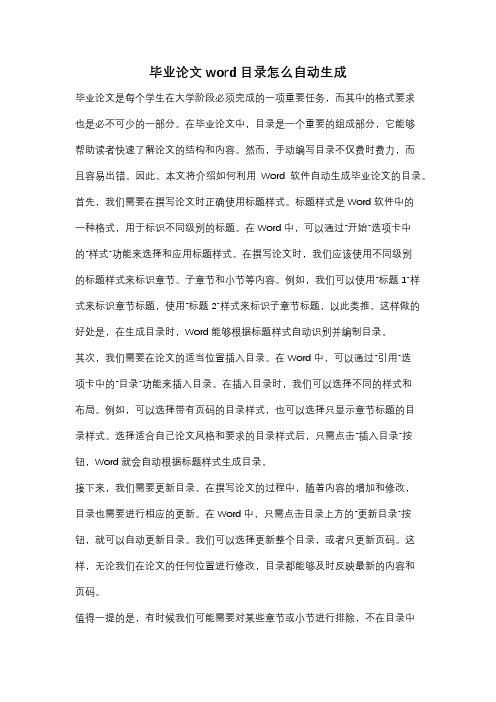
毕业论文word目录怎么自动生成毕业论文是每个学生在大学阶段必须完成的一项重要任务,而其中的格式要求也是必不可少的一部分。
在毕业论文中,目录是一个重要的组成部分,它能够帮助读者快速了解论文的结构和内容。
然而,手动编写目录不仅费时费力,而且容易出错。
因此,本文将介绍如何利用Word软件自动生成毕业论文的目录。
首先,我们需要在撰写论文时正确使用标题样式。
标题样式是Word软件中的一种格式,用于标识不同级别的标题。
在Word中,可以通过“开始”选项卡中的“样式”功能来选择和应用标题样式。
在撰写论文时,我们应该使用不同级别的标题样式来标识章节、子章节和小节等内容。
例如,我们可以使用“标题1”样式来标识章节标题,使用“标题2”样式来标识子章节标题,以此类推。
这样做的好处是,在生成目录时,Word能够根据标题样式自动识别并编制目录。
其次,我们需要在论文的适当位置插入目录。
在Word中,可以通过“引用”选项卡中的“目录”功能来插入目录。
在插入目录时,我们可以选择不同的样式和布局。
例如,可以选择带有页码的目录样式,也可以选择只显示章节标题的目录样式。
选择适合自己论文风格和要求的目录样式后,只需点击“插入目录”按钮,Word就会自动根据标题样式生成目录。
接下来,我们需要更新目录。
在撰写论文的过程中,随着内容的增加和修改,目录也需要进行相应的更新。
在Word中,只需点击目录上方的“更新目录”按钮,就可以自动更新目录。
我们可以选择更新整个目录,或者只更新页码。
这样,无论我们在论文的任何位置进行修改,目录都能够及时反映最新的内容和页码。
值得一提的是,有时候我们可能需要对某些章节或小节进行排除,不在目录中显示。
在Word中,我们可以使用“标题样式”功能来实现这一点。
只需将不需要在目录中显示的章节或小节的标题样式修改为其他样式,例如“正文”样式或“无样式”,就可以排除它们。
然后,再次更新目录,被排除的章节或小节就不会出现在目录中了。
word目录及图表编号自动生成操作指南
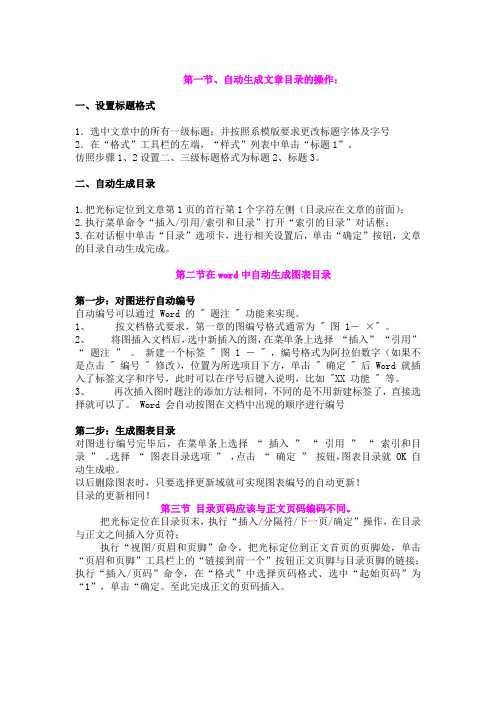
第一节、自动生成文章目录的操作:一、设置标题格式1.选中文章中的所有一级标题;并按照系模版要求更改标题字体及字号2.在“格式”工具栏的左端,“样式”列表中单击“标题1”。
仿照步骤1、2设置二、三级标题格式为标题2、标题3。
二、自动生成目录1.把光标定位到文章第1页的首行第1个字符左侧(目录应在文章的前面);2.执行菜单命令“插入/引用/索引和目录”打开“索引的目录”对话框;3.在对话框中单击“目录”选项卡,进行相关设置后,单击“确定”按钮,文章的目录自动生成完成。
第二节在word中自动生成图表目录第一步:对图进行自动编号自动编号可以通过 Word 的 " 题注 " 功能来实现。
1、按文档格式要求,第一章的图编号格式通常为 " 图 1-×" 。
2、将图插入文档后,选中新插入的图,在菜单条上选择“插入” “引用” “ 题注” 。
新建一个标签 " 图 1 - " ,编号格式为阿拉伯数字(如果不是点击 " 编号 " 修改),位置为所选项目下方,单击 " 确定 " 后 Word 就插入了标签文字和序号,此时可以在序号后键入说明,比如 "XX 功能 " 等。
3、再次插入图时题注的添加方法相同,不同的是不用新建标签了,直接选择就可以了。
Word 会自动按图在文档中出现的顺序进行编号第二步:生成图表目录对图进行编号完毕后,在菜单条上选择“ 插入” “ 引用” “ 索引和目录” 。
选择“ 图表目录选项” ,点击“ 确定” 按钮,图表目录就 OK 自动生成啦。
以后删除图表时,只要选择更新域就可实现图表编号的自动更新!目录的更新相同!第三节目录页码应该与正文页码编码不同。
把光标定位在目录页末,执行“插入/分隔符/下一页/确定”操作,在目录与正文之间插入分页符;执行“视图/页眉和页脚”命令,把光标定位到正文首页的页脚处,单击“页眉和页脚”工具栏上的“链接到前一个”按钮正文页脚与目录页脚的链接;执行“插入/页码”命令,在“格式”中选择页码格式、选中“起始页码”为“1”,单击“确定。
word自动生成目录的方法
Word提供了根据文档内容自动生成目录的方法,当改变了文档结构时,可以立即重新生成新的准确无误的目录。
编制目录的方法是:1.先将内置标题样式的“标题1”到“标题9”应用到要包括在目录中的标题上。
如果需要,可以应用包含大纲级别的样式或自定义的标题样式,也可以对内嵌式标题样式(如段落的头几个字)应用样式;2.单击要插入目录的地方;3.打开【插入】菜单,选择“索引和目录”命令,然后选择“目录”选项卡;4.选中“显示页码”复选框,则在目录项的右方显示页码;选中“页码右对齐”复选框,则页码以右对齐的方式存在,这能使目录更美观;5.在“制表符前导符”下拉列表框中,选择目录项和页码之间链接的符号格式;6.在“格式”下拉列表框中,可以选择使用现有的样式格式,也可以选择Word内置的其它格式。
如果选择“来自模板”,则单击“更改”按钮,可以编制索引、目录的自定义格式;7.在“显示级别”数值框中,可以设置创建目录的标题样式级别,缺省时创建标题3以上级别的目录;8.单击“选项”按钮,会打开“目录选项”对话框,选中其中的“样式”复选框,则目录根据样式来创建;9.在“有效样式”下查找应用于文档标题样式;10.在样式右边的“目录级别”下键入数字1到9,表示每种标题样式所代表的级别;11.对于每个要包括在目录中的标题样式重复前面的操作;12.单击“重新设置”按钮,将恢复缺省设置,允许重新设置目录级别;13.设置完毕,单击“确定”按钮,返回到“目录”选项卡中,在预览框中可以看到当前目录的预览效果,包括打印预览效果及Web页预览效果;14.设置完毕,单击“确定”按钮,确定操作。
在文档结构图显示时,可看到两类格式的标题,即内置标题样式(标题1 至标题9)或大纲级别段落格式(级别1 到级别9)。
使用文档结构图不但可以方便地了解文档的层次结构,还可以快速定位长文档,大大加快阅读的时间。
6.3.1 通过文档结构图进行漫游文档结构图将在一个单独的窗格中显示文档标题。
四种制作Word自动生成目录的方法-word目录怎么做自动生成之欧阳总创编
菜鸟学习四种制作Word自动生成目录的方法!Word给我们办公带来了不少方便,相信大家也是非常熟悉不过了。
但是你确定在Word里面所有功能你都会使用吗?相信就算经常与Word打交道的高手也不会说是。
今天Word联盟就为大家介绍五种制作Word自动生成目录的方法,哪怕你是刚入门的菜鸟也可以学会哦!方法一1、用WORD根据文章的章节自动生成目录--1.在[格式]中选[样式与格式]--2.出现右边的一条“样式格式”栏,这里面主要就是用到标题1,标题2,标题3。
把标题1,标题2,标题3分别应用到文中各个章节的标题上,设置成功后的标题前会出现一黑色小点。
--3.当然标题1,标题2,标题3的属性(如字体大小,居中,加粗,等等)可以自行修改的。
修改方法:右键点击“标题1”选“修改”,会弹出修改菜单,您可以根据自己的要求自行修改。
--4.当都定义好后,就可以生成目录了。
把光标移到文章最开头你要插入目录的空白位置,选[插入]--[引用]--[索引和目录]------5.选第二个选项卡[目录],然后点右下的确定。
⊙阅读查找内容方法:只要按住Ctrl点击目录中的某一章节就会直接跳转到该页⊙如需再修改文章内容,更新一下目录就会重新把目录对应到相应的页码上去方法:在目录区域内,点右键,选[更新域]2、设置页眉和页脚--1、在要分开的地方插入→分隔符→分页符→下一页,此时文章分为两节,两个部分。
--2、插入页眉和页脚:视图→页眉和页脚;--3、在上图中可看到,红色框内“与上一节相同”,表明两节的格式和内容是一样的。
若想让两节的格式不一样,点击“链接到前一节”按钮,之后“与上一节相同”几个字会消失,此时两节则是独立的,不一样的。
就可以单独插入格式不同的页眉和页码。
方法二一篇word文档,内容有大的章,小的节。
如何把章节抽出来生成目录?WORD →点击需要插入的地方→ 插入菜单→ 索引和目录→ 目录→ 确定目录通常是长文档不可缺少的部分,有了目录,用户就能很容易地知道文档中有什么内容,如何查找内容等。
word文档如何生成目录(附图)
在编辑文档的时候,目录有时是必不可少的一项,但在实际情况当中,很多使用者不知道怎样使用word中的目录自动生成的功能,而是自己在首页手动编制,结果常常因为后面格式或者字体的调整,使得目录与正文出现差距。
因此用下面的方法能简单的生动生成:工具/原料•Word 自带步骤/方法1.下面就来介绍一下如何利用word自动生成目录并动态更新。
这里介绍两种方法:一、利用大纲级别自动生成目录如果要插入目录,请单击“插入”菜单,指向“引用”→“索引和目录”,出现“索引和目录”的画面,点击“目录”标签,倘若直接按下“确定”按钮,则会以黑体字提示“错误!未找到目录项”。
那么何谓“目录项”呢?目录项即文档中用来显示成为目录内容的一段或一行文本。
因此,要想自动显示目录,必先定义目录项。
目录项的定义很简单,点击“视图”→“大纲”切换至大纲模式,如下图所示,大纲模式下文档各段落的级别显示得清楚,选定文章标题,将之定义为“1级”,接着依次选定需要设置为目录项的文字,将之逐一定义为“2级”。
当然,若有必要,可继续定义“3级”目录项。
定义完毕,点击“视图”→“页面”回至页面模式,将光标插入文档中欲创建目录处,再次执行“插入”→“引用”→“索引和目录”,出现“索引和目录”画面,点击“目录”标签,则显示如图:一共只定义了二个级别的目录项,因此将上图“显示级别”中的数字改为“2”。
“显示页码”与“页码右对齐”这二项推荐选择,前者的作用是自动显示目录项所在的页面,后者的作用是为了显示美观。
“制表符前导符”即目录项与右对齐的页码之间区域的显示符号,可下拉选择;此外,有多种目录显示格式可供选择,下拉“格式”就可以看到了。
最后点“确定”,如图所示,目录就这样生成了,包括页码都自动显示出来了。
按住Ctrl键,点击某目录项,当前页面自动跳转至该目录项所在的页码,很方便吧?使用这种方法生成目录还有一个好处,如果你想更改目录项,可以切换至大纲模式调整目录项的内容与级别,然后点击一下图中所示的按钮,目录就可以自动更新了-得来全不费功夫!2.二、标记索引项自动生成目录第二种实现自动生成目录的方法是标记索引项,即预先将每个目录项标记成为一个索引项,最后实现目录的生成。
Word2007自动生成目录(图文详解)
Word2007自动生成目录
【方法一】
1. 点右下方的『大纲视图』按钮,切换到大纲视图(如图1)。
图1
2. 光标停在一级标题上,『大纲』→『正文文本』下拉框(左上角),选1级。
同样,光标停在二级标题上,选2级。
这样,把整个文档的结构给标注出来(如图2)。
图2
3. 也可以用左右的箭头控制标题的级别(如图3)。
图3
1. 在『页面视图』中,点『开始』→『样式』区域右下角的小箭头,打开『样式』框(如图4)。
2. 光标停在一级标题上,在『样式』中选『标题1』(这里的目的是给第一级标题添加对应的格式,与此同时标题的级别、层次结构也就加进去了。
)
图4
3. 我们切换到大纲视图看,发现效果和“方法一”是一样的。
【提示】你会发现样式中最多只有标题1、标题2 ……你可以按『选项』→『所有样式』→『确定』(如图5-6)。
图5 图6
1. 把光标放到要插入目录的位置,点『引用』→左侧『目录』→『插入目录』。
(如图7)
图7
2. 格式里面有多种格式供您选择,像一套模板,使用方便。
目录标题和页码间的那条线可以用制表符前导符设置。
显示级别一般不需要更改,精确到几层根据情况而定。
(如图8)
图8
3. 内容更改后,标题、页码都会变动,更新目录(如图9)『引用』→『更新目录』→『更新整个目录』/『只更新页码』→『确定』。
图9。
- 1、下载文档前请自行甄别文档内容的完整性,平台不提供额外的编辑、内容补充、找答案等附加服务。
- 2、"仅部分预览"的文档,不可在线预览部分如存在完整性等问题,可反馈申请退款(可完整预览的文档不适用该条件!)。
- 3、如文档侵犯您的权益,请联系客服反馈,我们会尽快为您处理(人工客服工作时间:9:00-18:30)。
第 1 页 共 3 页
- 1 -
自动生成文章目录的操作
自动生成文章目录的操作.............................................. 1
一、设置标题格式................................................ 1
二、自动生成目录................................................ 1
三、目录的制作分三步进行。...................................... 2
1) 修改标题样式的格式。..................................... 2
2) 在各个章节的标题段落应用相应的格式。..................... 2
3) 提取目录。............................................... 2
四、如果要插入目录直接按下“确定”按钮,........................ 3
一、设置标题格式
1.选中文章中的所有一级标题;
2.在“格式”工具栏的左端,“样式”列表中单击“标题1”。
仿照步骤1、2设置二、三级标题格式为标题2、标题3。
二、自动生成目录
1.把光标定位到文章第1页的首行第1个字符左侧(目录应在文章的前面);
2.执行菜单命令“插入/引用/索引和目录”打开“索引的目录”对话框;
3.在对话框中单击“目录”选项卡,进行相关设置后,单击“确定”按钮,文章的目
录自动生成完成。
目录是用来列出文档中的各级标题及标题在文档中相对应的页码。首先介绍
Word的一个概念:大纲级别。Word使用层次结构来组织文档,大纲级别就是
段落所处层次的级别编号,Word提供9级大纲级别,对一般的文档来说足够使
用了。Word的目录提取是基于大纲级别和段落样式的,在Normal模板中已经
提供了内置的标题样式,命名为“标题1”、“标题2”,…,“标题9”,分别对应大
纲级别的1-9。我们也可以不使用内置的标题样式而采用自定义样式,但有点
第 2 页 共 3 页
- 2 -
麻烦。中的目录制作方法直接使用Word的内置标题样式,关于自定义样式的方
法请参阅Word的帮助文档。
三、目录的制作分三步进行。
1) 修改标题样式的格式。
通常Word内置的标题样式不符合论文格式要求,需要手动修改。在菜单栏
上点“格式|样式”,列表下拉框中选“所有样式”,点击相应的标题样式,然后点“更
改”。可修改的内容包括字体、段落、制表位和编号等,按论文格式的要求分别
修改标题1-3的格式。
2) 在各个章节的标题段落应用相应的格式。
章的标题使用“标题1”样式,节标题使用“标题2”,第三层次标题使用“标题3”。
使用样式来设置标题的格式还有一个优点,就是更改标题的格式非常方便。假如
要把所有一级标题的字号改为小三,只需更改“标题1”样式的格式设置,然后自
动更新,所有章的标题字号都变为小三号,不用手工去一一修改,即麻烦又容易
出错。关于如何应用样式和自动更新样式,请参考Word帮助。
3) 提取目录。
按论文格式要求,目录放在正文的前面。在正文前插入一新页(在第一章的
标题前插入一个分页符),光标移到新页的开始,添加“目录”二字,并设置好格
式。新起一段落,菜单栏选“插入|索引和目录”,点“目录”选项卡,“显示级别”
为3级,其他不用改,确定后Word就自动生成目录。若有章节标题不在目录中,
肯定是没有使用标题样式或使用不当,不是Word的目录生成有问题,请去相应
章节检查。此后若章节标题改变,或页码发生变化,只需更新目录即可。
第 3 页 共 3 页
- 3 -
注:
² 目录生成后有时目录文字会有灰色的底纹,这是Word的域底纹,打印时是不
会打印出来的(如果你愿意浪费一张纸可以试着打印一目录)。在“工具|选项”
的“视图”选项卡可以设置域底纹的显示方式
四、如果要插入目录直接按下“确定”按钮,
如果要插入目录,请单击“插入”菜单,指向“引用”→“索引和目录”,出现“索引
和目录”的画面,点击“目录”标签,倘若直接按下“确定”按钮,则会以黑体字提示
“错误!未找到目录项”。
目录项即文档中用来显示成为目录内容的一段或一行文本。因此,要想自动
显示目录,必先定义目录项。
目录项的定义很简单,点击“视图”→“大纲”切换至大纲模式,大纲模式下文档各
段落的级别显示得清楚,选定文章标题,将之定义为“1级”,接着依次选定需要
设置为目录项的文字,将之逐一定义为“2级”。当然,若有必要,可继续定义“3
级”目录项。
定义完毕,点击“视图”→“页面”回至页面模式,将光标插入文档中欲创建目
录处,再次执行“插入”→“引用”→“索引和目录”,出现“索引和目录”画面,点击“目
录”标签
上面一共只定义了二个级别的目录项,因此将上图“显示级别”中的数字改
为“2”。“显示页码”与“页码右对齐”这二项推荐选择,前者的作用是自动显示目录
项所在的页面,后者的作用是为了显示美观。
“制表符前导符”即目录项与右对齐的页码之间区域的显示符号,可下拉选择;
此外,有多种目录显示格式可供选择,下拉“格式”就可以看到了。
最后点“确定”,如图所示,目录就这样生成了,包括页码都自动显示出
来了。按住Ctrl键,点击某目录项,当前页面自动跳转至该目录项所在
的页码
